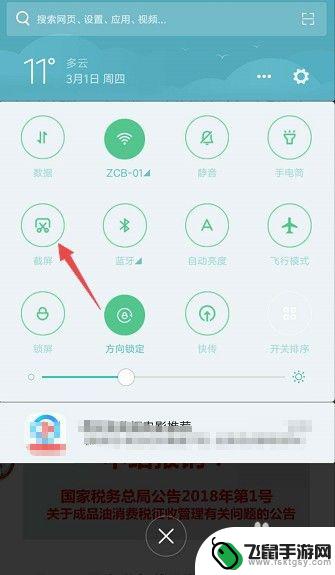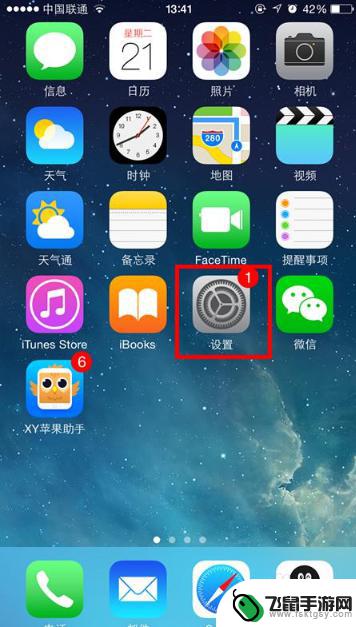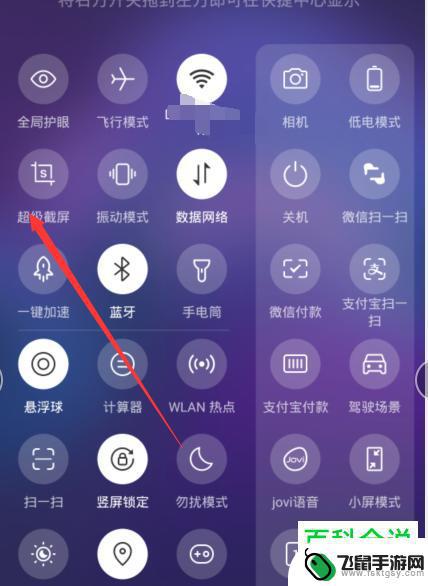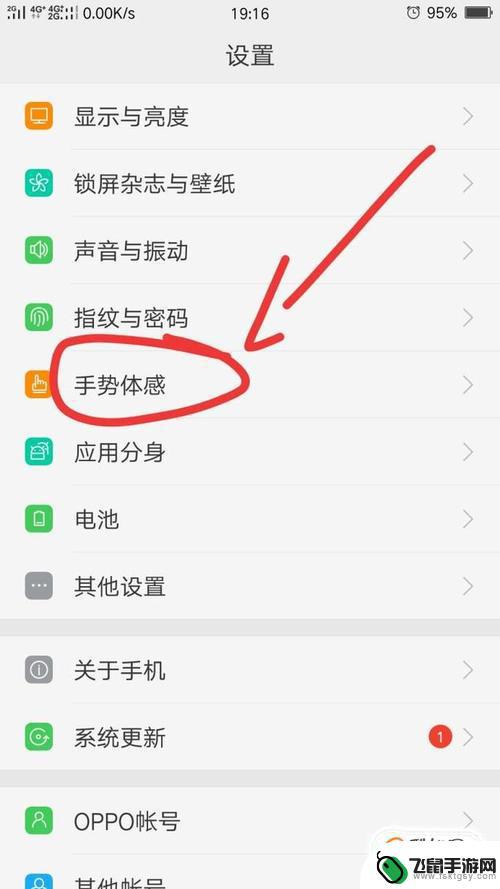苹果手机11怎样截屏 iphone11怎么截屏教程
苹果手机11是苹果公司于2019年推出的一款全新智能手机,备受消费者关注和喜爱,作为一款功能强大的手机,苹果手机11也提供了许多实用的功能,其中之一就是截屏功能。截屏功能可以帮助我们快速捕捉屏幕上的信息,并将其保存为图片,非常方便实用。如何在苹果手机11上进行截屏呢?下面就让我们一起来了解一下iPhone11的截屏教程。
iphone11怎么截屏教程
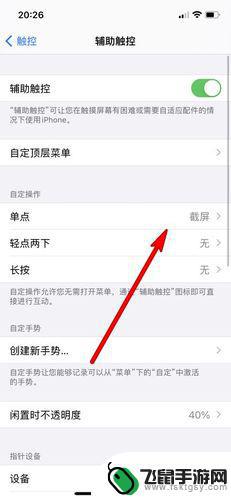
iPhone11怎么截屏
按键截屏:通过同时按住【音量+键】和【电源键】进行截屏。
虚拟按键截屏:点击iPhone11【设置】-【通用】-【辅助功能】-滑动【开关】至右边,即可启动“小白点”。点击下方【自定顶层菜单】-选择【+】设置【屏幕快照】,回到需要截图的界面,点击【小白点】-【屏幕快照】即可截图。
iPhone11怎么截长图
目前原生截长图功能只支持部分应用,例如Safari、备忘录等应用。通过同时按住【音量+】和【电源键】或者通过【小白点】截图,点击左下角【缩略图】选择上方【整页】即可截长图。
iPhone11怎么区域截图
同时按住【音量+】和【电源键】完成截图,拖动【截图】边缘。自定义合适的图片尺寸,点击左上角【完成】即可保存区域截图。
iPhone11怎么屏录
点击【设置】-【控制中心】-【自定义控制】-添加【屏幕录制】-回到主界面【上划】-点击【屏幕录制】即可开始屏幕录制。点击手机红色【状态栏】即可停止录制。录制文件存放在【相册】内。
以上就是如何在苹果手机11上进行截屏的全部内容,如果有需要的用户可以按照以上步骤进行操作,希望对大家有所帮助。